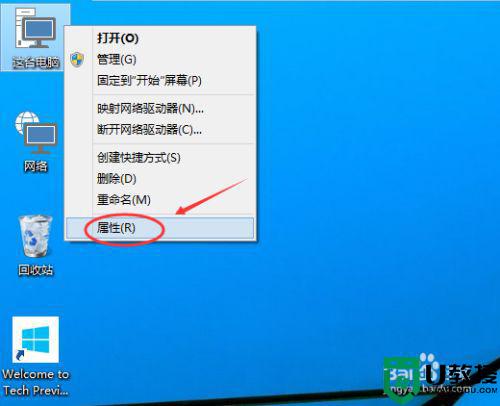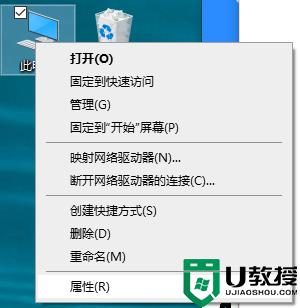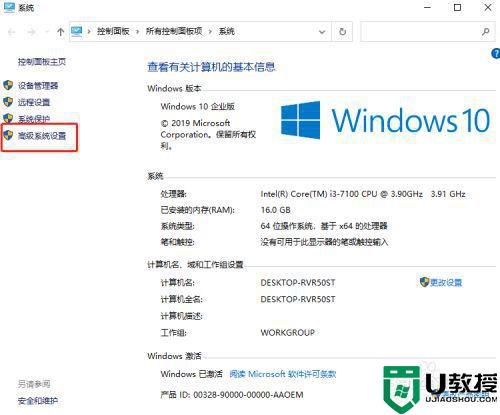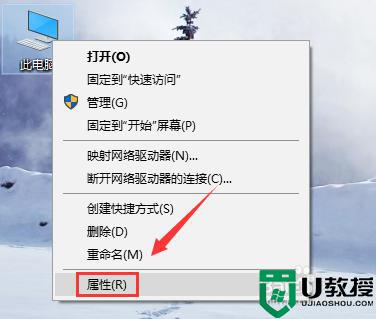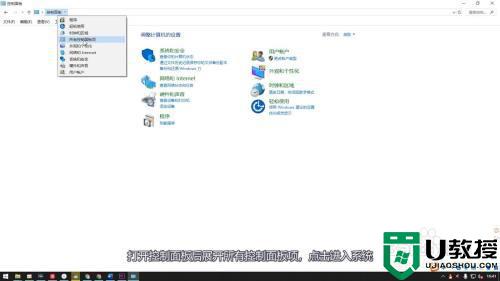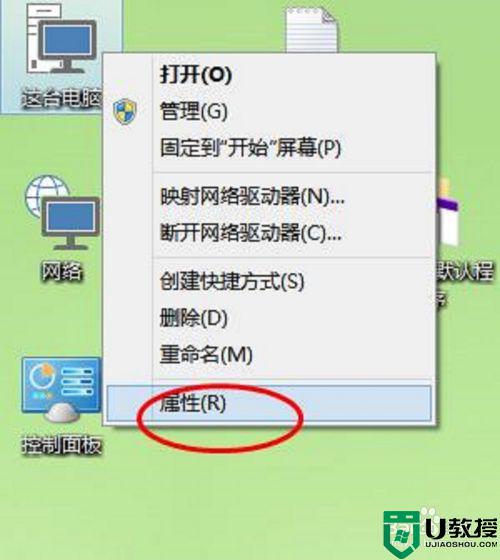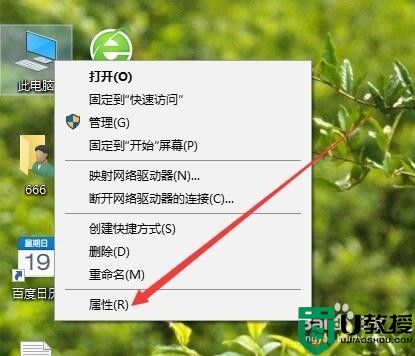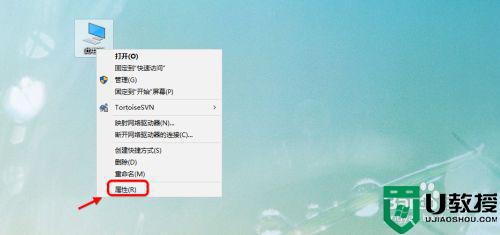w10电脑属性中虚拟内存怎么设置比较合适
时间:2021-09-16作者:xinxin
我们日常操作的win10电脑中,进行硬盘的合理分区时,都会有相应的虚拟内存存在,这也是为了保证用户程序的流畅运行所设置的,不过对于一些新手可能不知道虚拟内存设置比较合适,那么w10电脑属性中虚拟内存怎么设置比较合适呢?下面小编就来给大家说说设置方法。
推荐下载:windows10旗舰版64位
具体方法:
1、鼠标右键单击此电脑,选择属性,进入页面
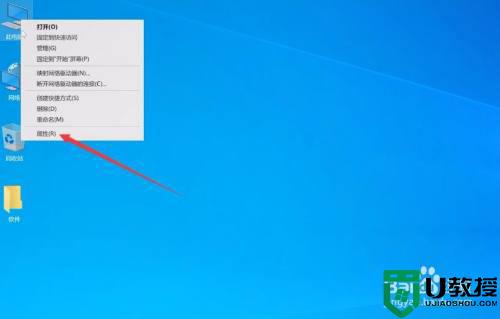
2、单击左侧的高级系统设置,弹出窗口
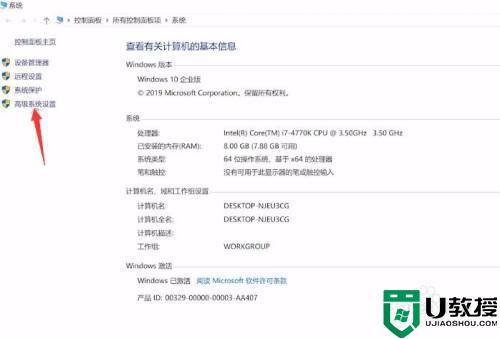
3、在性能选项下方点击设置
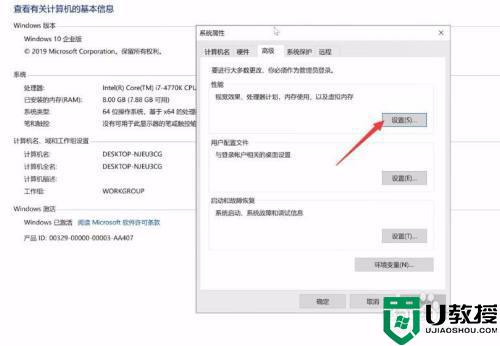
4、切换到高级选项栏,单击更改
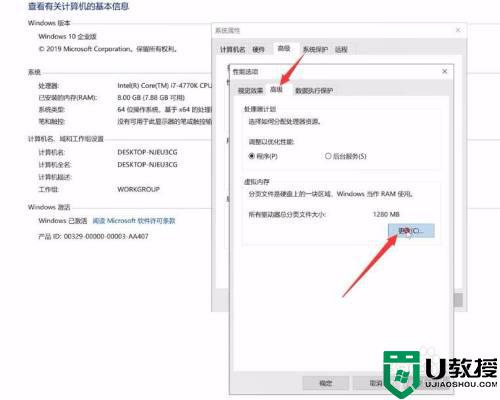
5、将自动管理所有驱动器的分页文件大小前面的勾去掉
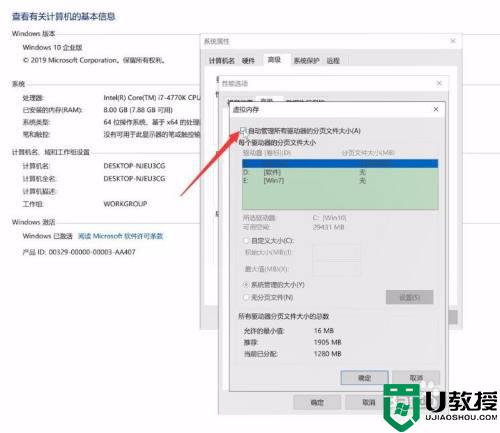
6、选择自定义大小
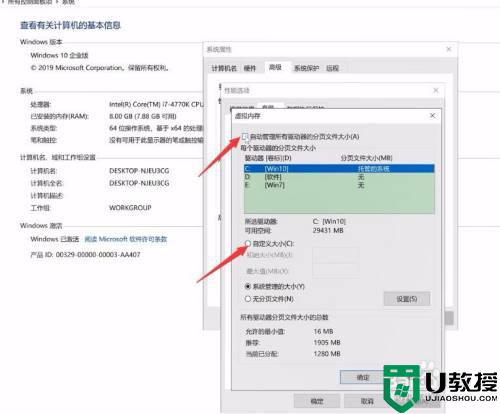
7、输入所要设置的初始大小和最大值,输入完数值后点击设置,确定,退出页面,重启电脑方可生效
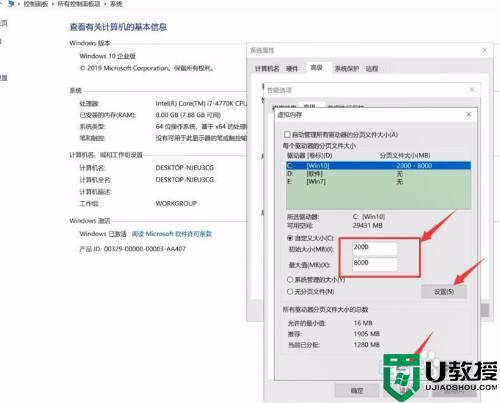
以上就是有关w10电脑属性中虚拟内存设置比较合适方法了,还有不清楚的用户就可以参考一下小编的步骤进行操作,希望能够对大家有所帮助。